چگونه از مخاطبین و چتهای واتساپ میان بر بسازیم؟

معمولاً در میان تمام چتهایمان، چتهای مهمتر یا مخاطبانی وجود دارند که بیشتر با آنان درارتباط هستیم. فرض کنید در روز به یک مخاطب واتساپ بیشتر از باقی مخاطبان پیام میدهید. دراینصورت، ایده خوبی است که میانبری از همان مخاطب روی صفحهی اصلی ایجاد کنید تا با لمس آن، مستقیماً وارد صفحهی چت با فرد مدنظر شوید. در این مطلب، به شما آموزش خواهیم داد که چگونه در اندروید و آیفون از مخاطبان واتساپ روی صفحهی اصلی میانبر ایجاد کنید.
ایجاد میان بر از مخاطبان واتساپ در اندروید
ایجاد میانبر از مخاطبان واتساپ در آیفون
ایجاد میان بر از مخاطبان واتساپ در اندروید
بهمنظور ایجاد میانبر برای یک مخاطب واتساپ در اندروید، دو روش وجود دارد: یکی ازطریق اپ واتساپ و دیگری ازطریق ویجت واتساپ.
ایجاد میانبر از مخاطبان واتساپ ازطریق اپ
۱. وارد واتساپ شوید. چت مدنظر را لمس و مکث کنید تا انتخاب شود.
۲. آیکون سهنقطه واقع در گوشهی بالایی سمت راست را لمس کنید.
۳. از منو ظاهرشده روی گزینهی Add chat shortcut ضربه بزنید.
درادامه، پیامی ظاهر میشود که از شما میخواهد برای افزودن مخاطب روی صفحهی اصلی، دکمهی Add را انتخاب کنید یا آیکون موجود در پیام را لمس و مکث کنید و سپس، آن را به دلخواهتان از صفحهنمایش بکشید.
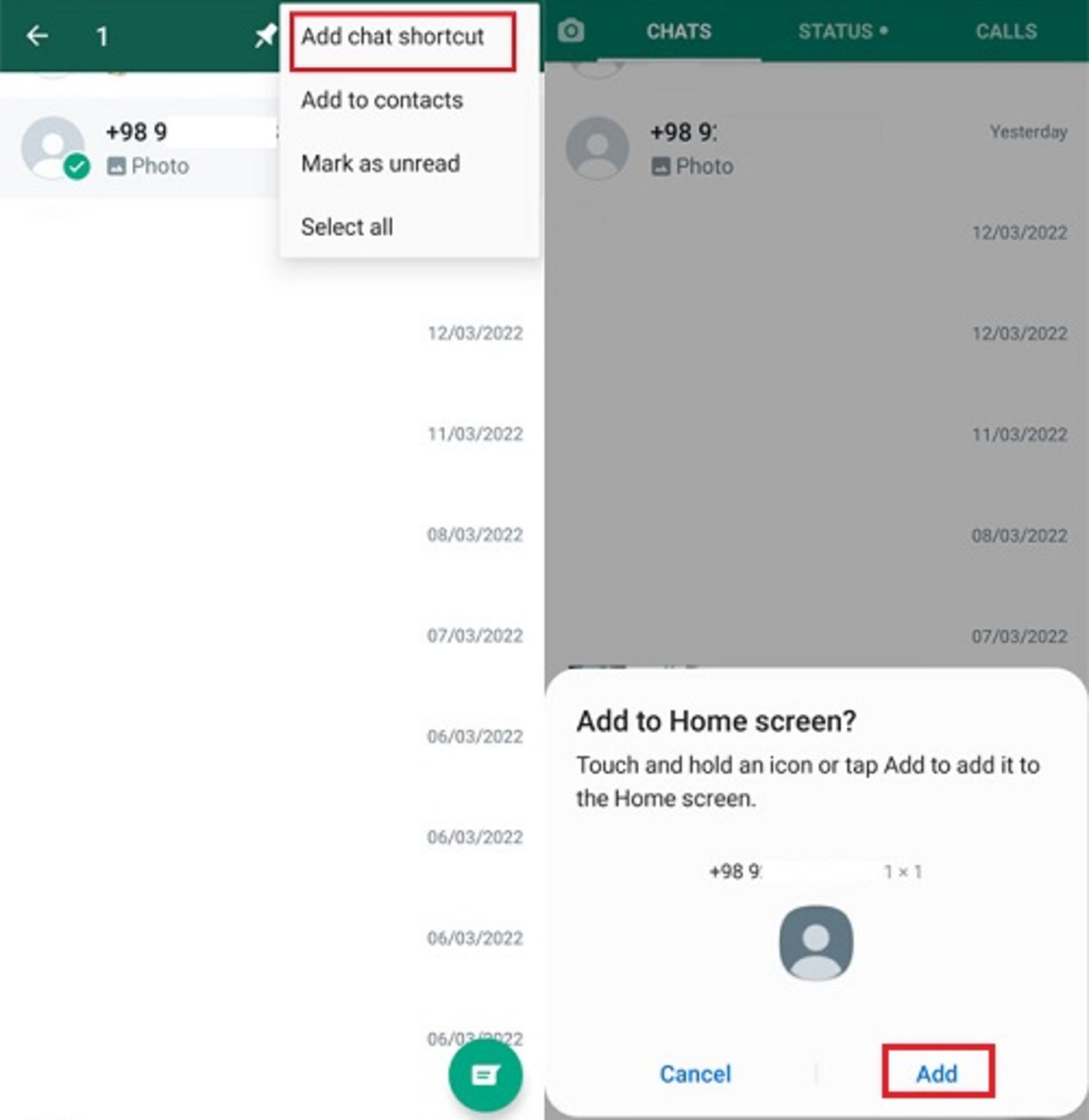
همچنین، بهجای مرحله بالا میتوانید پس از ورود به واتساپ، وارد چت مخاطب مدنظر شوید. روی آیکون سهنقطه واقع در گوشهی بالایی سمت راست ضربه بزنید. سپس، گزینهی More را انتخاب و درادامه، گزینهی Add Shortcut را لمس کنید.
پسازآن، پیامی ظاهر میشود که از شما میخواهد برای افزودن مخاطب روی صفحهی اصلی، دکمهی Add را انتخاب کنید یا آیکون موجود در پیام را لمس و مکث کنید و درادامه، آن را به نقطهی دلخواهتان از صفحهنمایش بکشید.
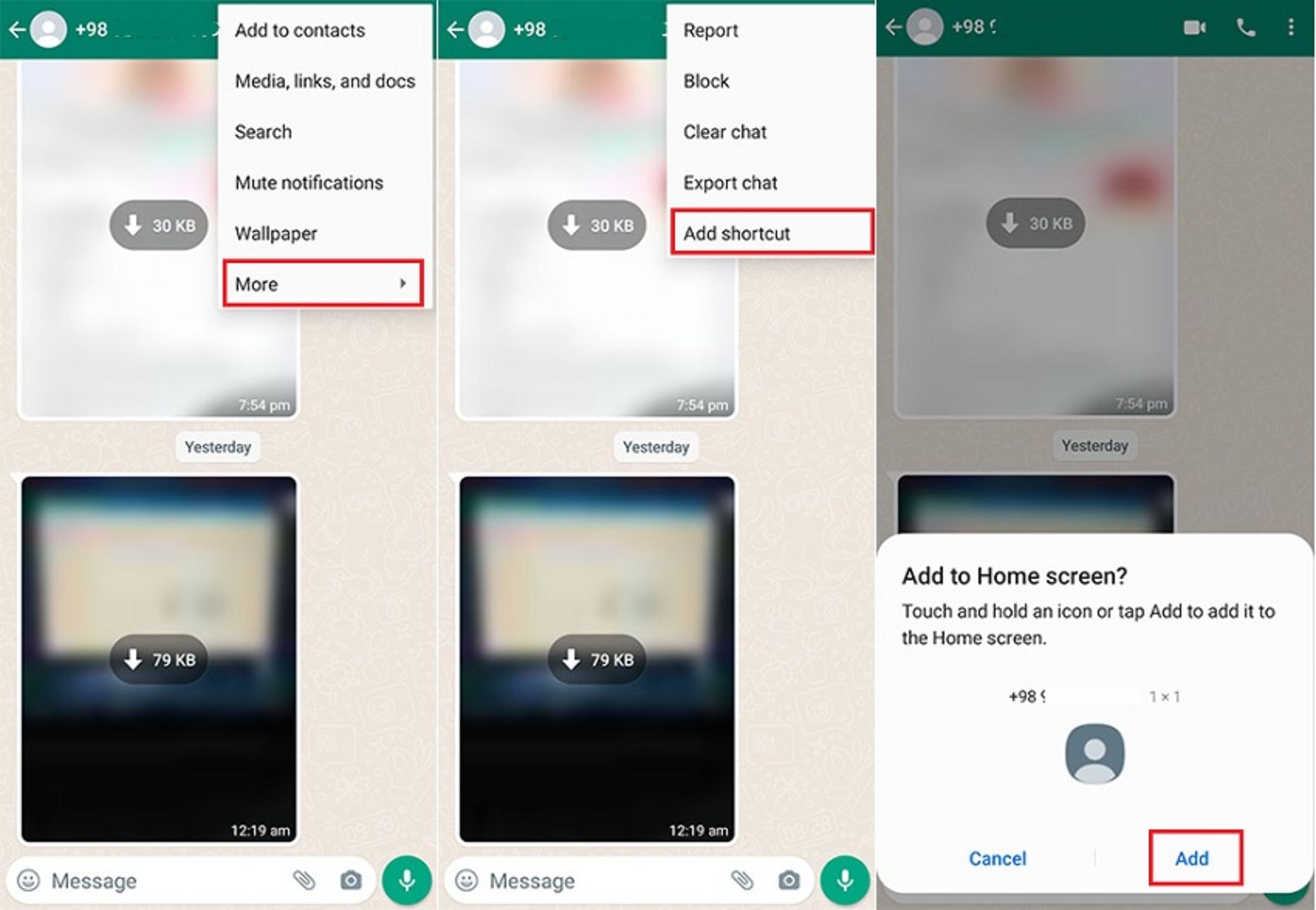
به همین سادگی میانبر مخاطب واتساپ روی صفحهی اصلی ایجاد میشود. ازاینپس برای ورود به صفحهی چت این مخاطب، کافی است که میانبر واتساپ روی صفحهی اصلی را لمس کنید. برای افزودن مخاطبان بیشتر، مراحل بالا را تکرار کنید.
ایجاد میانبر از مخاطبان واتساپ ازطریق منوی ویجت ها
برای ورود به منو ویجتها، نقطهای در صفحهی اصلی گوشی را لمس و کمی مکث کنید. در میان گزینههای ظاهرشده، آیکون Widgets را لمس کنید. در منو ویجتها، بهدنبال ویجت واتساپ بگردید یا بهسادگی آن را در نوار جستوجوی واقع در بالای صفحه جستوجو کنید. پس از پیداشدن ویجت، روی آن ضربه بزنید تا تمام ویجتهای مربوط به واتساپ نمایش داده شود.
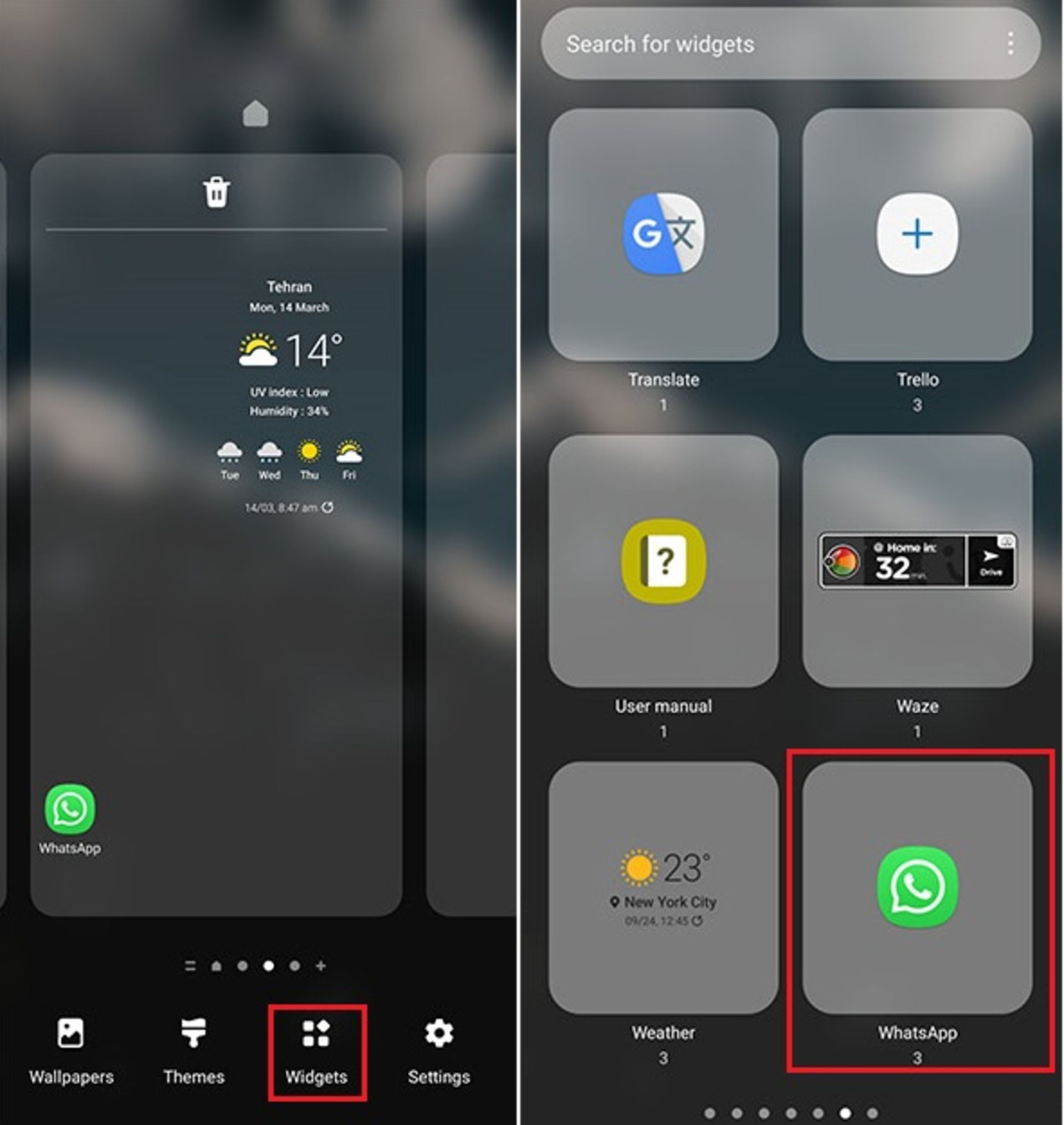
از میان ویجتها، ویجت 1*1 ویجتی است که میانبری از مخاطب مدنظر روی صفحه ایجاد میکند. برای افزودن آن روی صفحهی اصلی، دکمهی Add را انتخاب کنید یا آیکون را لمس و مکث کنید. سپس، آن را به نقطهی دلخواهتان از صفحهنمایش بکشید.
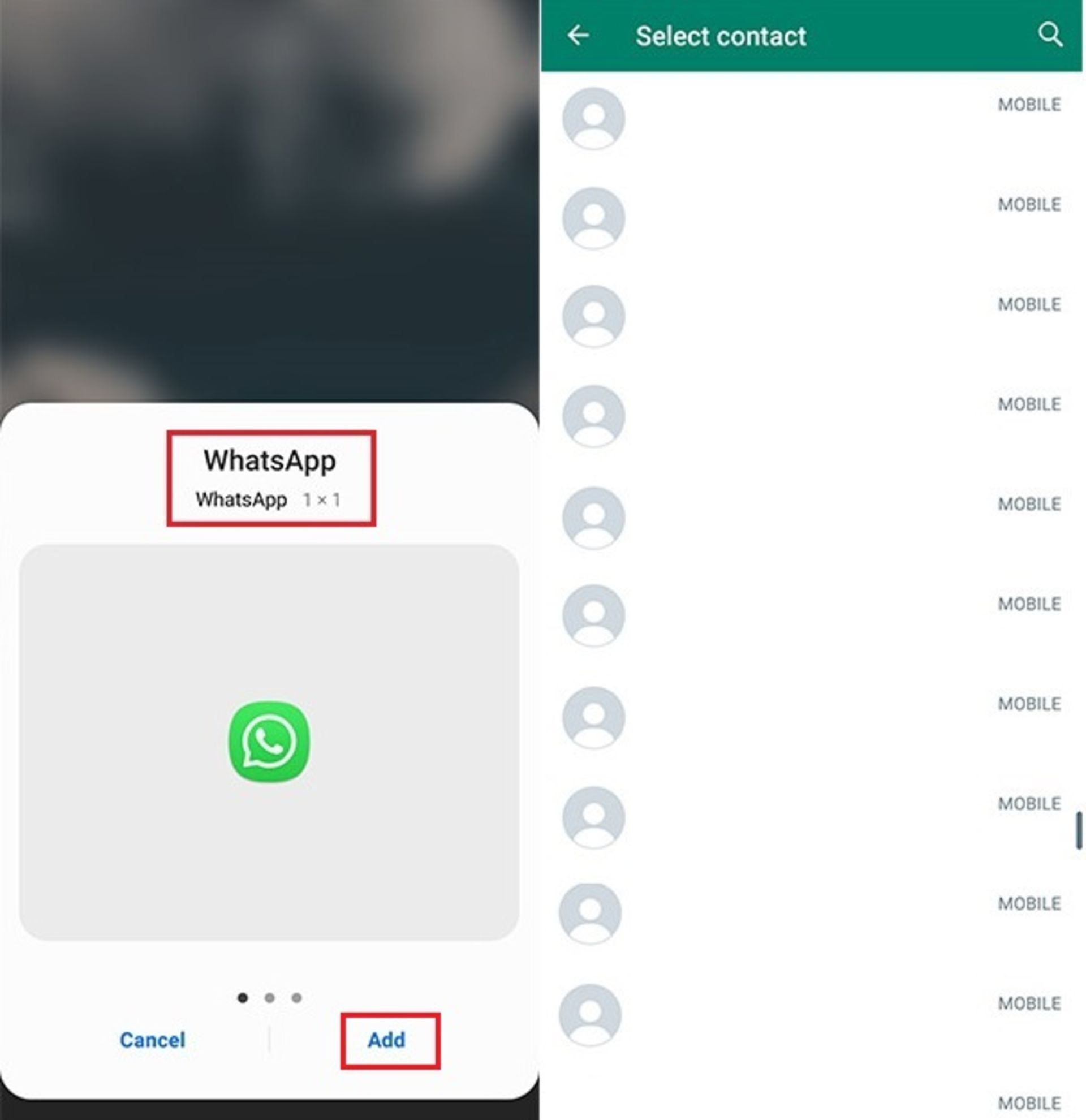
پس از این کار، بلافاصله به صفحهی مخاطبان واتساپ وارد میشوید. در این صفحه، مخاطب مدنظرتان را انتخاب کنید تا کار ایجاد میانروی صفحه بهاتمام برسد. برای افزودن مخاطبان بیشتر به صفحهی اصلی، مراحل بالا را تکرار کنید.
ایجاد میانبر از مخاطبان واتساپ در آیفون
ایجاد میانبر از مخاطبان واتساپ در آیفون بهسادگی اندروید نیست. دراصل، راه مستقیمی وجود ندارد که بتوانید بهکمک واتساپ روی صفحهی اصلی میانبری از مخاطبان آن ایجاد کنید. برای ایجاد میانبر از مخاطبان واتساپ در آیفون، باید از اپ Shortcuts کمک بگیرید. در نظر داشته باشید که همچنان امکان ورود به صفحهی چت واتساپ ازطریق میانبر وجود ندارد؛ بلکه شما فقط میتوانید میانبری از یک مخاطب واتساپ برای عملی مثل ارسال پیام یا تماس با واتساپ در صفحه ایجاد کنید.
برای این کار، وارد اپ Shortcuts شوید. از گوشهی بالایی سمت راست روی آیکون + و سپس روی دکمهی Add Action ضربه بزنید.
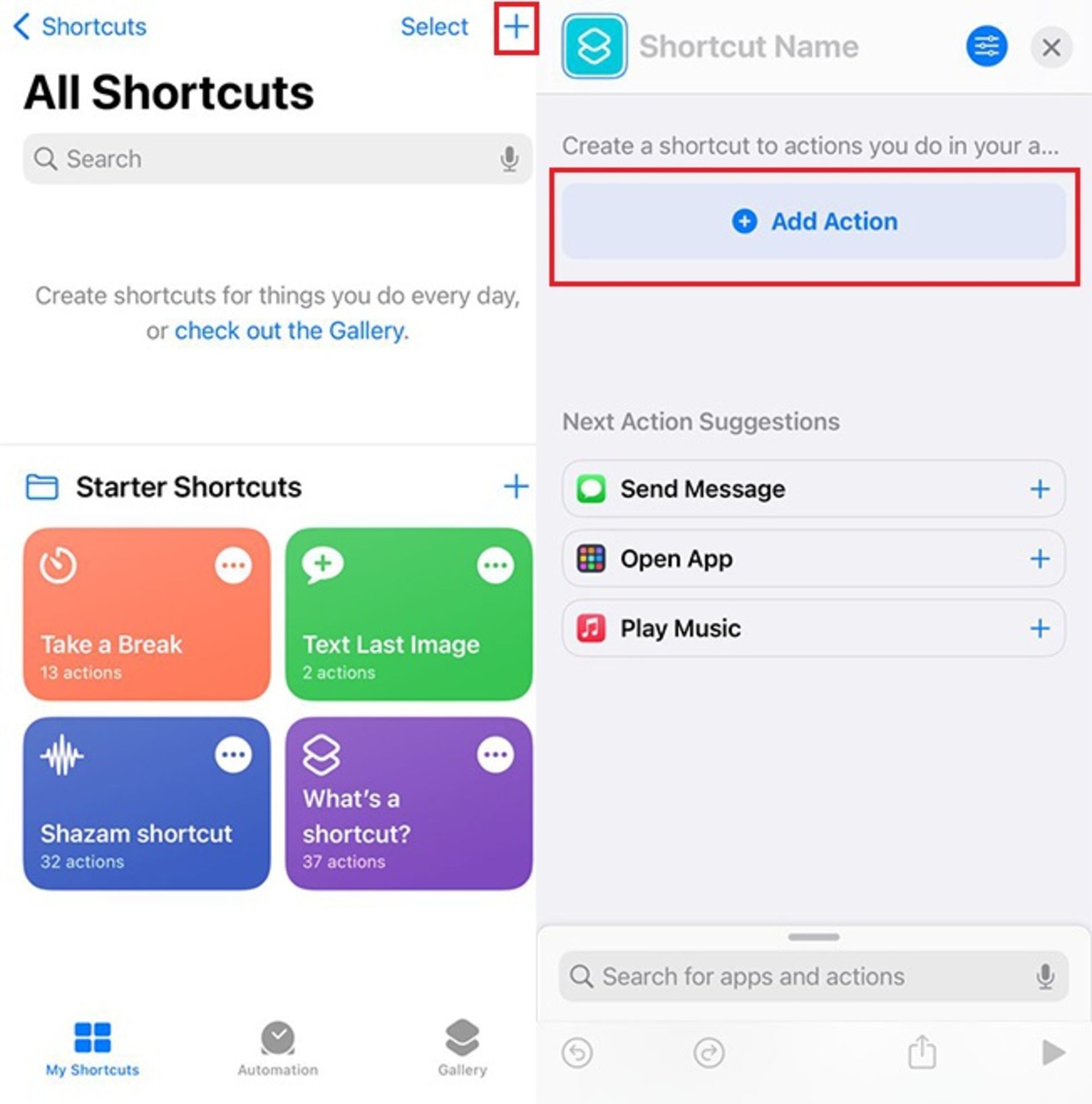
در صفحهای که ظاهر میشود، به تب Apps بروید. whatsapp را جستوجو کنید و روی آن ضربه بزنید. در این صفحه، تعدادی از اکشنهای قابلانجام در واتساپ برایتان نمایش داده خواهد شد. برای مثال با انتخاب Send Message، شما میتوانید پیامتان را ازطریق میانبر واتساپی که روی هوم ایجاد میشود، برای مخاطب مشخصشده بفرستید. همچنین، برای تماس میتوانید Call را انتخاب کنید.
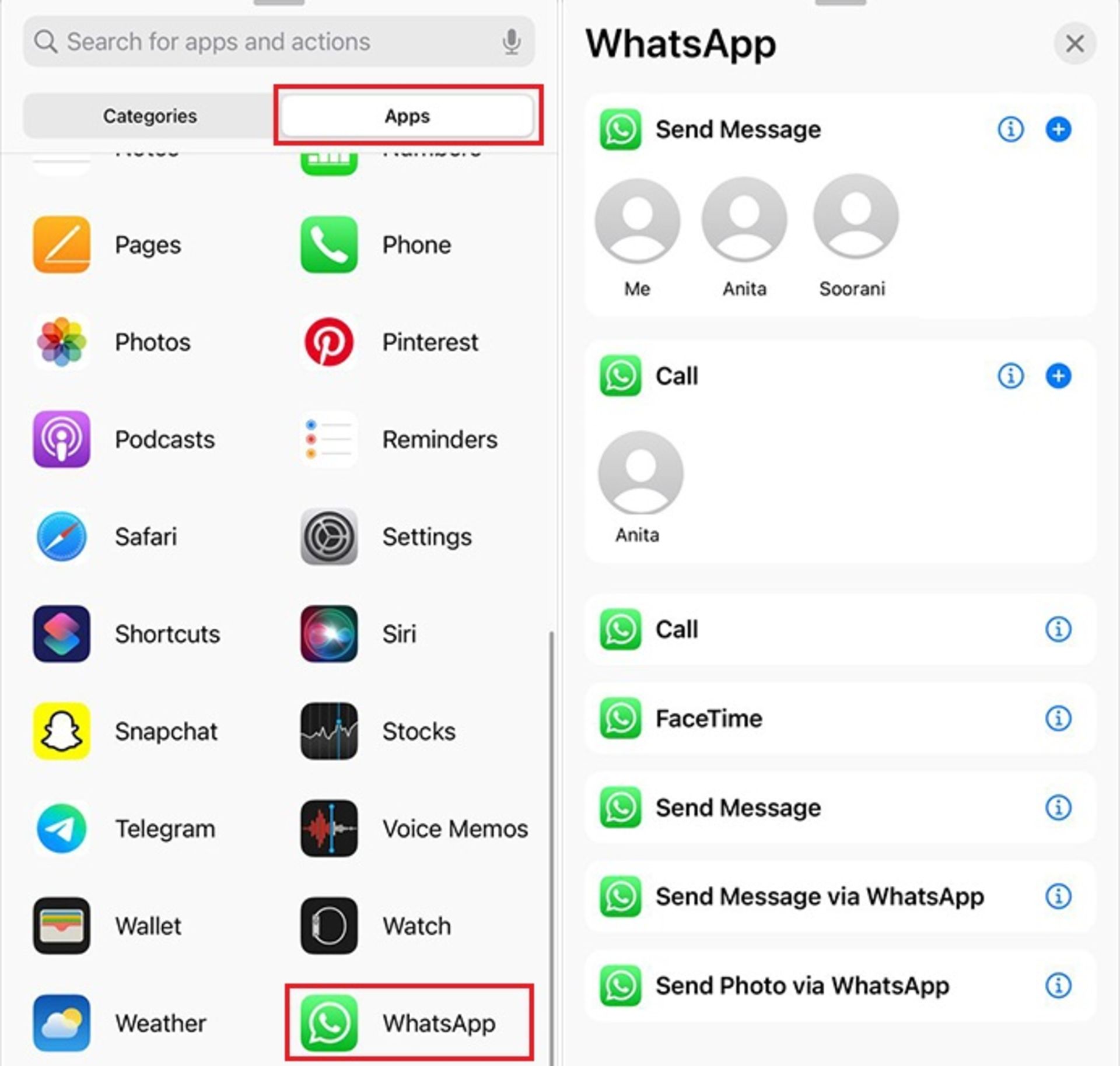
برای ایجاد میانبر پیام، روی آیکون + کنار Send Message ضربه بزنید. در کادر اکشنی که انتخاب شده است، روی Recipents ضربه بزنید تا مخاطب دلخواه را انتخاب کنید. پس از انتخاب مخاطب، روی Done ضربه بزنید.
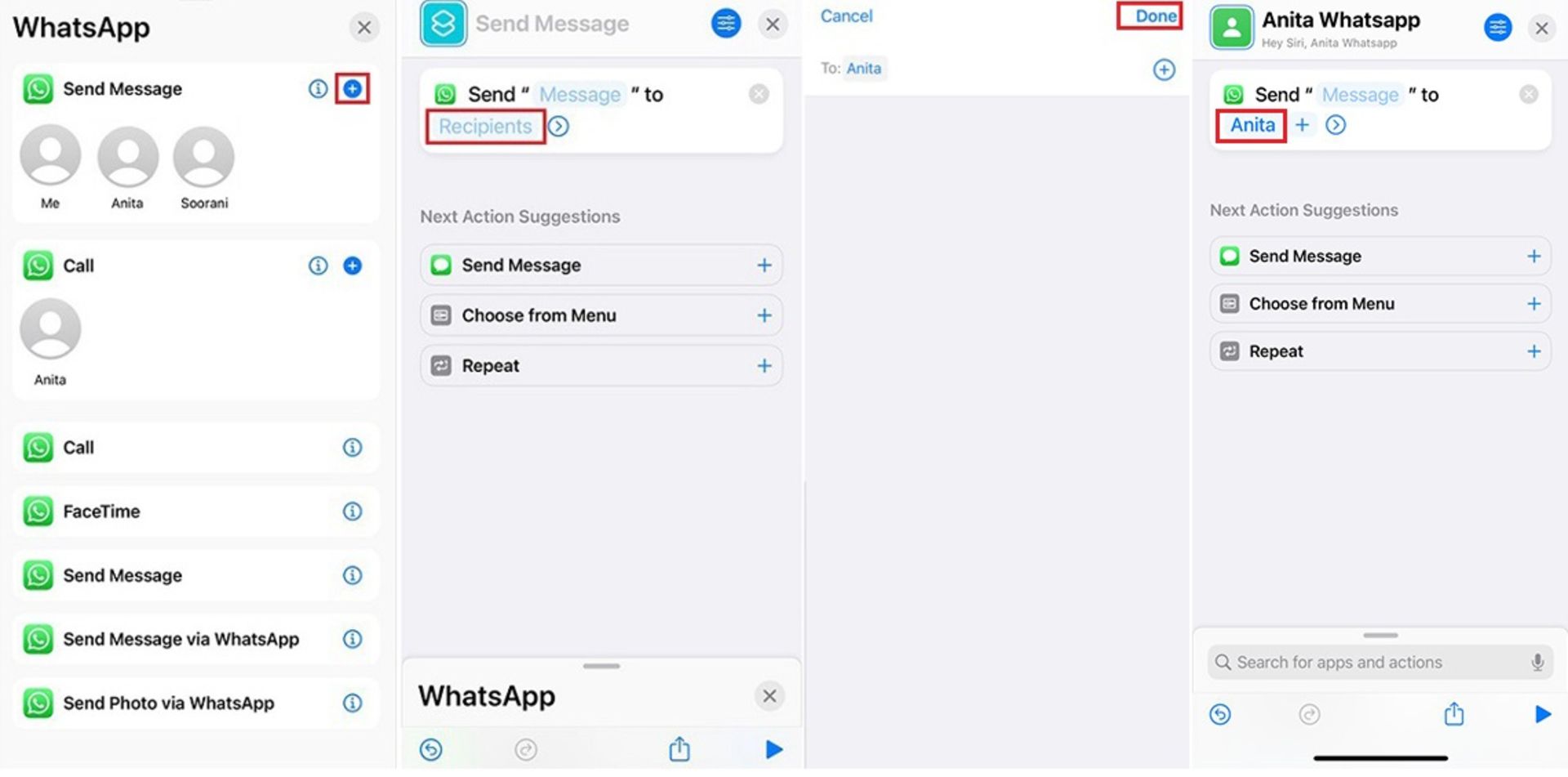
درنهایت، میتوانید برای این میانبر یک نام و تصویر آیکون انتخاب کنید. برای تغییر نام، کادر کنار آیکون را لمس و نام را وارد کنید. برای تغییر آیکون نیز آن را لمس و بنابر سلیقه خود یک آیکون انتخاب کنید.
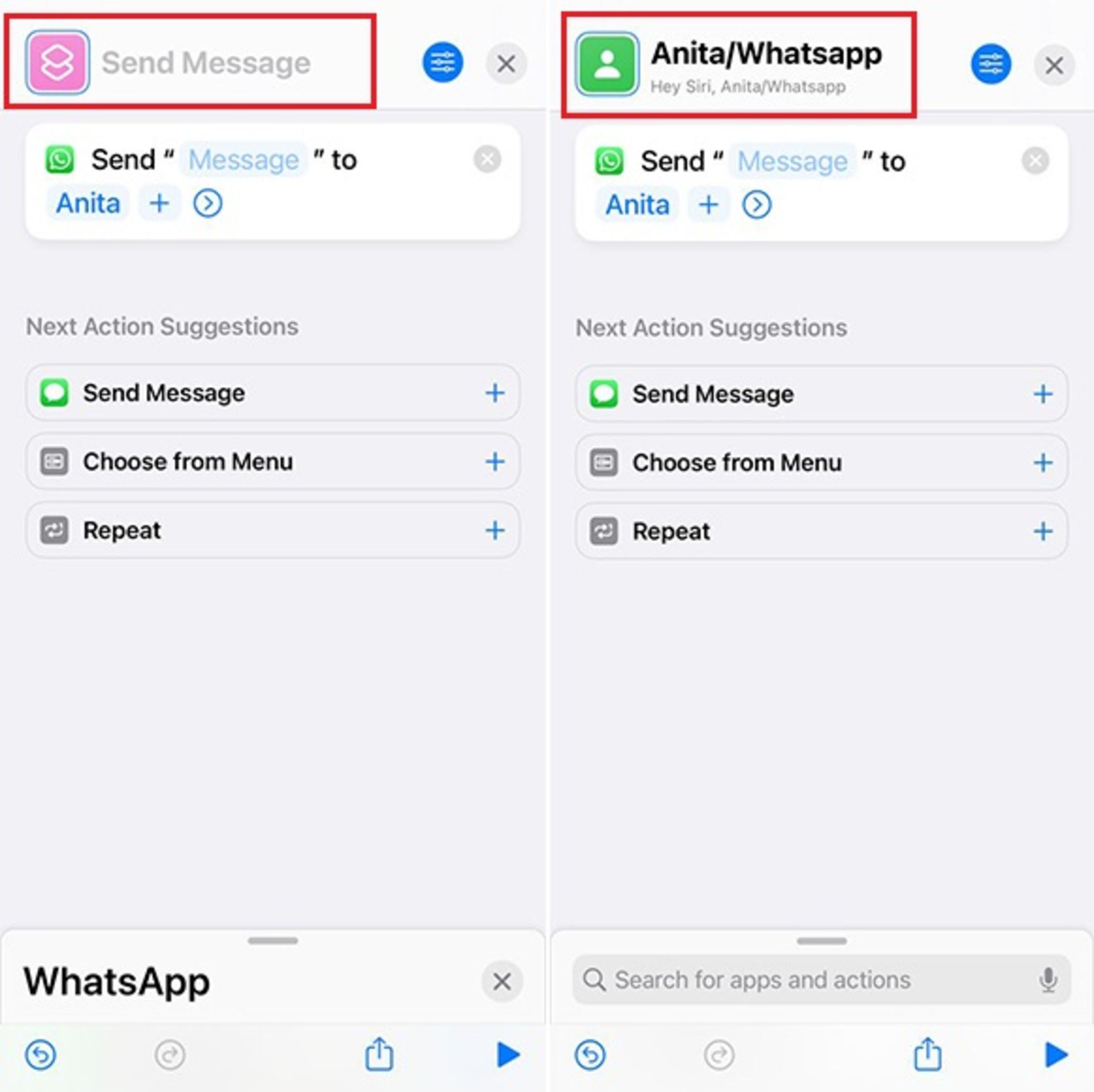
پس از اتمام کار، برای افزودن میانبر به صفحه روی آیکون آبیرنگ تنظیمات واقع در بالای صفحه ضربه بزنید و Add to Home Screen را انتخاب کنید. پس از ظاهرشدن پیشنمایشی از میانبر، برای تأیید روی Add ضربه بزنید.
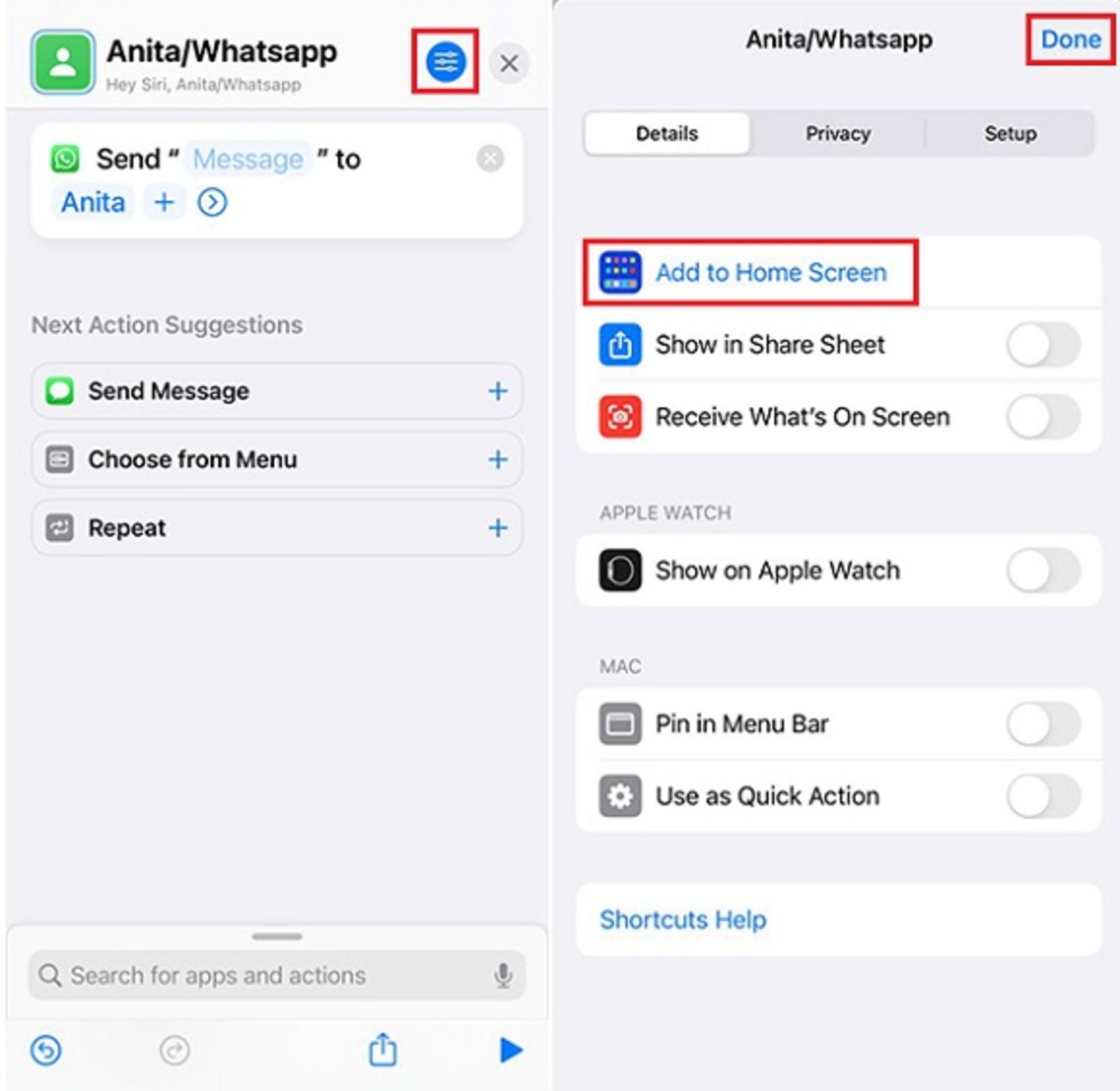
اکنون میانبر به صفحهی اصلی آیفون اضافه خواهد شد. برای ارسال پیام، کافی است که آن را لمس کنید تا پس از تایپکردن پیام و انتخاب دکمهی Done و سپس Send، پیام برای مخاطب مشخصشده ارسال شود. برای ایجاد میانبر تماس واتساپ نیز، باید مراحل بالا را تکرار کنید.
امیدواریم این آموزش برایتان مفید بوده باشد. آیا از میانبرها استفاده یا استفاده از آنها را به دیگران توصیه میکنید؟ اگر دربارهی روشهای ایجاد میانبر از مخاطبان واتساپ سؤالی برایتان پیش آمده است، آن را با ما و سایر کاربران زومیت در میان بگذارید.